![]() エクセルで一行おきに「空白行」をまとめて挿入できますか?
エクセルで一行おきに「空白行」をまとめて挿入できますか?
![]() 行の数が多いときは「並び替え」機能を応用できます。
行の数が多いときは「並び替え」機能を応用できます。
以前、エクセルで「空白セル」がある行をまとめて削除する方法を紹介しました。
「空白セル」をすべて選択して「行全体」を削除するのです。
それでは一行おきに「空白行」をまとめて挿入する方法ですが、行数がそれほど多くなければ、挿入したい行を個別にすべて選択します。
- 「Ctrl」キーを押しながら「空白行」を挿入したい行を一行ごと個別に「行番号」をクリックして最後まで連続で選択
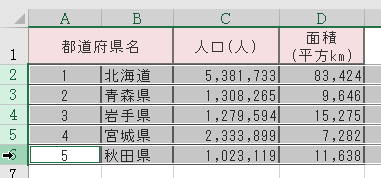
- 選択したエリアを右クリックしてメニューから「挿入」を選択
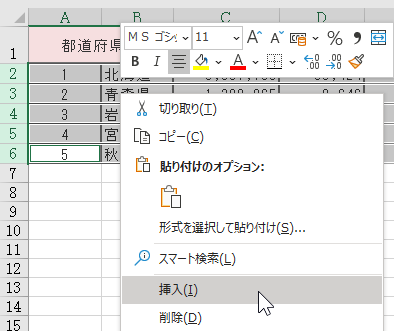
「ホーム」-「セル」-「挿入」-「シートの行を挿入」でも可能
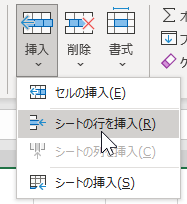
- 「空白行」が個別に選択した行の上に挿入
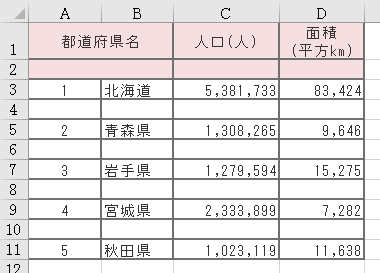
追加した一番上の「空白行」がいらなければ、二番目の行から選択します。
ただし、10行くらいならこの方法でもいいのですが、何十行にもなると、何十回もクリックしないといけないので、さすがに面倒になってきます。
そこで「並べ替え」を使った方法を紹介しますが、分かりやすいように 5行の「例」を使います。
![]()
- 「空白行」を挿入したい「行」のデータが並んでいる一番左の「列」の左に新しい「列」を挿入
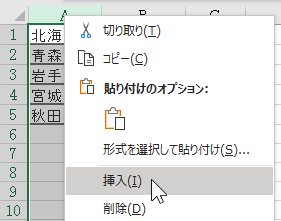
たとえば「A列」に「行」のデータが並んでいたら、左に新たに「A列」を挿入すると、元の「A列」は「B列」になります。
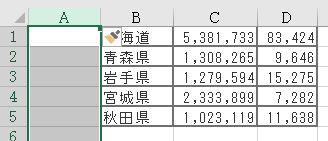
- 追加した「A列」に並んだ「行」の番号を上から「連番」で挿入
一番上の「行」の左セルに「1」を入力、そのセルの右下の部分をダブルクリックすると一番下の行まで「1」が挿入され、
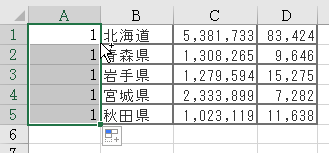
その右下の「オートフィルオプション」で「連続データ」を選択します。
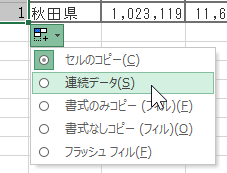
これで連番が入力されます。
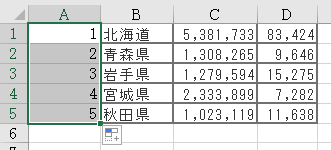
- 自動入力された「A列」の連番をすべてコピーして、同じ「A列」でひとつ下の「行」から下にコピーした連番を貼り付けます。
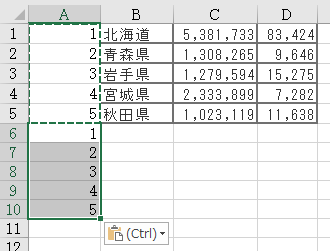
- 「A列」に数字が入力されているすべての「行」をまとめて選択
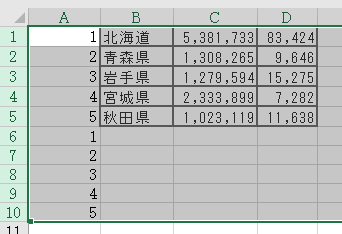
- 「ホーム」タブの「編集」グループの「並び替えとフィルター」で「ユーザー設定の並び替え」を選択して、
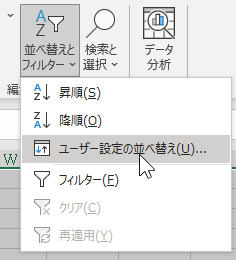
開いた「並べ替え」画面で「A列」で「セルの値」を「小さい順」で並べ替え
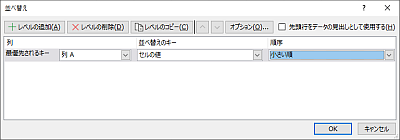
一行おきに「空白行」が挿入された状態
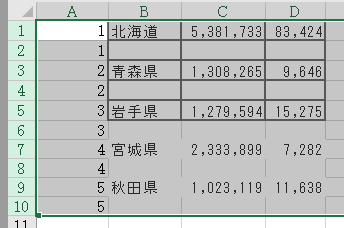
- 「A列」を削除して書式を調整
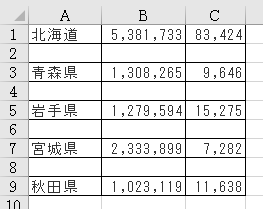
これで「行」には一行おきに「空白行」が挿入された状態になりました。
「例」として 5行でやりましたが、この方法なら「行」が何十行あっても、それほど手間ではありません。
◆◇◆
ちなみに、最初の方法で紹介をした
- 「Ctrl」キーを押しながら「空白行」を挿入したい行を一行ごと個別に「行番号」をクリックして最後まで連続で選択
という操作は、「Ctrl」キーを押したまま以外に、最初に「Shift + F8」というキー操作で「選択内容の追加または削除」状態にしても可能です。
この状態で「空白行」を挿入したい行を一行ごと、個別に「行番号」をクリックしていくことでも複数の「行」を連続選択できます。
『複数行をまとめて個別行で選択する方法』があればもっと便利ですが、私の調べた範囲ですが、その方法はなさそうです。
理解を深めるための「パソコン用語解説」
記事の情報は公開時あるいは更新時のもので、最新情報はリンク先など情報元の公式ページでご確認ください。

